Искусство ретуши в Photoshop требует высокой точности и чуткости. С помощью таких техник, как разделение частот, вы можете не только устранить недостатки кожи, но и целенаправленно оптимизировать общий вид изображения. В этом материале я покажу вам, как использовать различные корректирующие слои, чтобы проверить вашу ретушь и внести необходимые изменения. Давайте начнем и пройдемся по нужным шагам.
Основные выводы
- Применяйте градиентные кривые, чтобы выявить экстремальные цветовые различия.
- Эффективно используйте инструмент «Кисть» для целенаправленных цветовых корректировок.
- Используйте помощники-слои для точного контроля цветов и текстур.
Пошаговое руководство
1. Выявление цветовых различий
Чтобы определить, какие участки вашего изображения возможно еще нужно отретушировать, вы можете создать градиентную кривую. Начните с того, чтобы затемнить кривую, чтобы идентифицировать экстремальные цветовые различия. Обратите внимание, как затем изображение: заметили ли вы сразу какие-то аномалии?
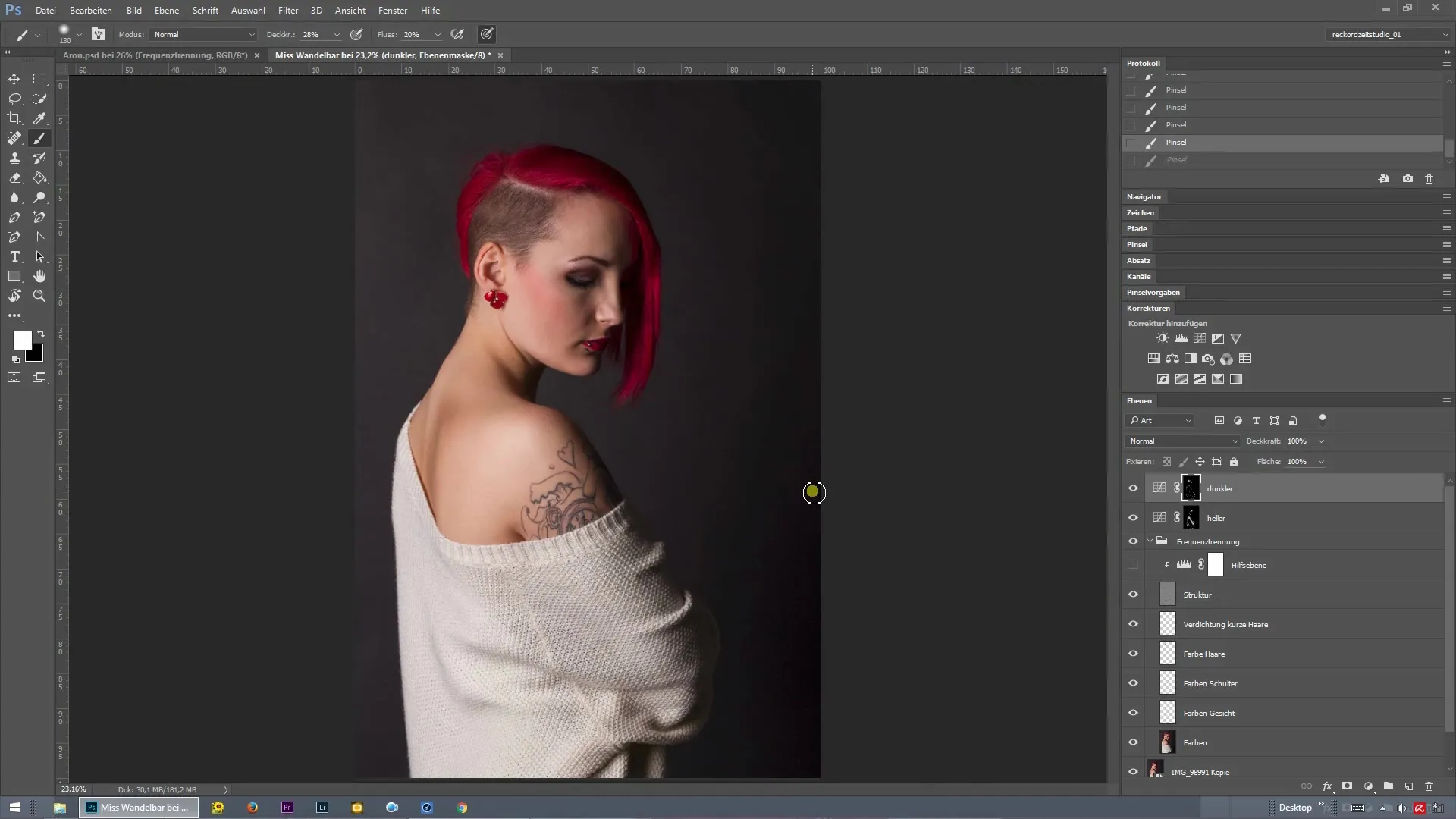
2. Тестирование яркости
Помимо темной градиентной кривой, вы также можете добавить светлую кривую. Здесь вы используете более светлые тона изображения, чтобы проверить, есть ли на фоне или в цветах участки, которые нужно дополнительно обрабатывать. Часто вы заметите небольшие цветовые смещения, требующие коррекции.
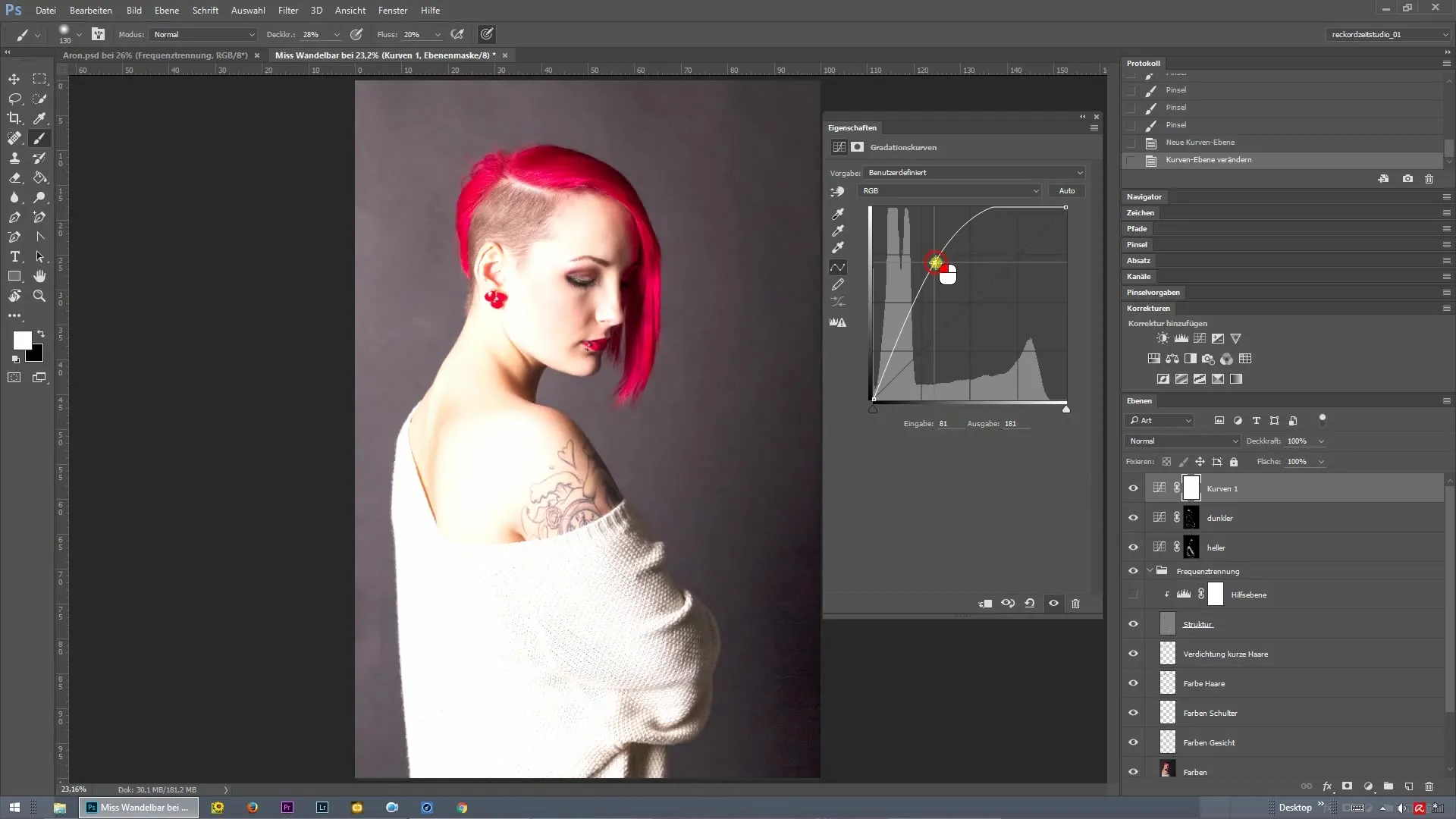
3. Выбор цвета для корректировок
Создайте новый слой и назовите его «Цвета фона». Активируйте ранее созданную контрольную кривую и начните рисовать с помощью инструмента «Кисть» по выделенным участкам. Рекомендуется захватить цвет, удерживая клавишу Alt. Это поможет вам попасть в нужный цветовой оттенок, который соответствует вашему фону.
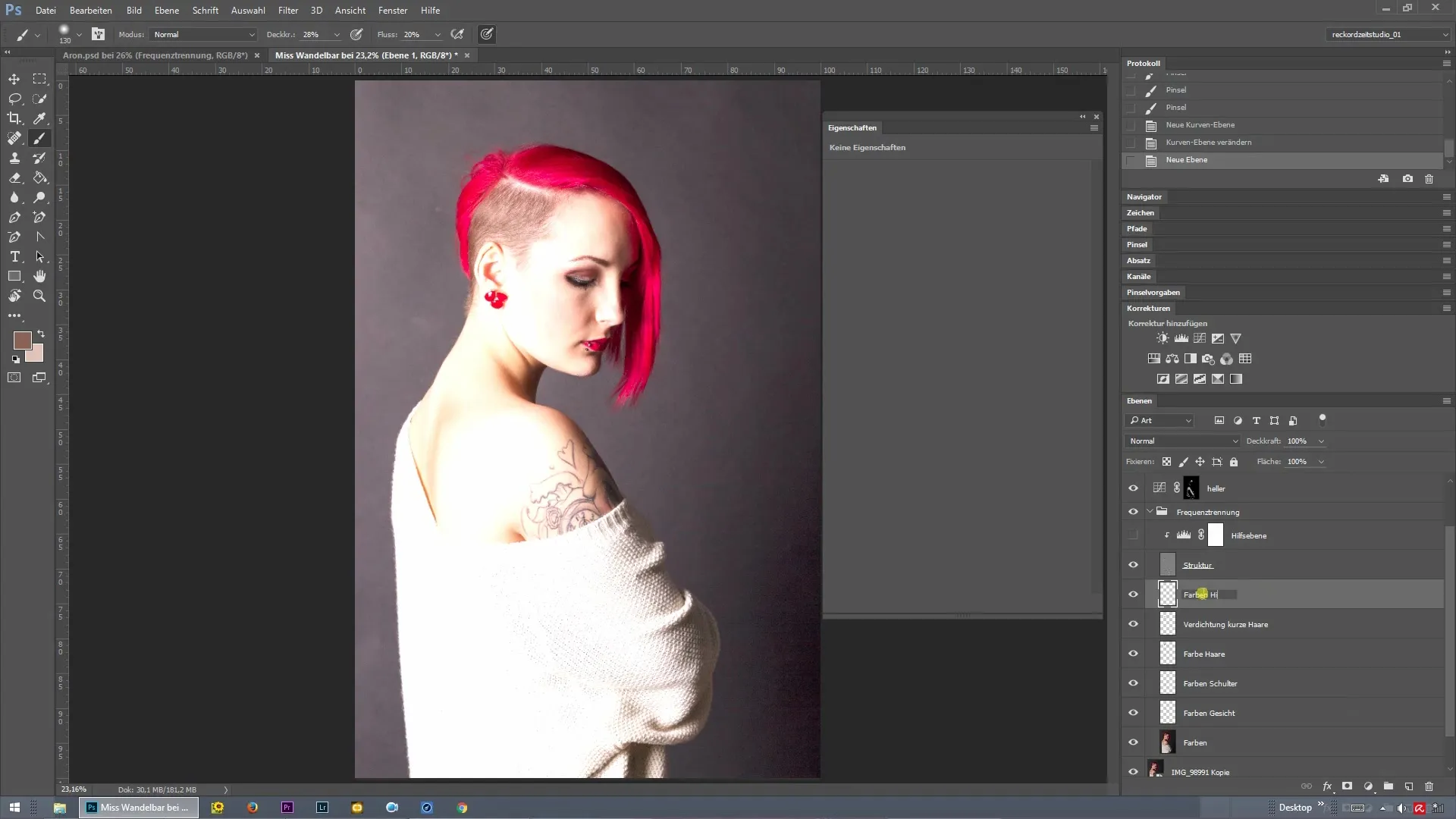
4. Настройка инструмента «Кисть»
Для рисования важно правильно настроить параметры в инструменте «Кисть». Задайте размер по умолчанию 5 x 5 пикселей, чтобы точно захватывать цвет. Убедитесь, что вы выбираете не весь слой, а только текущий, без коррекций. Так вы получите лучшие результаты.
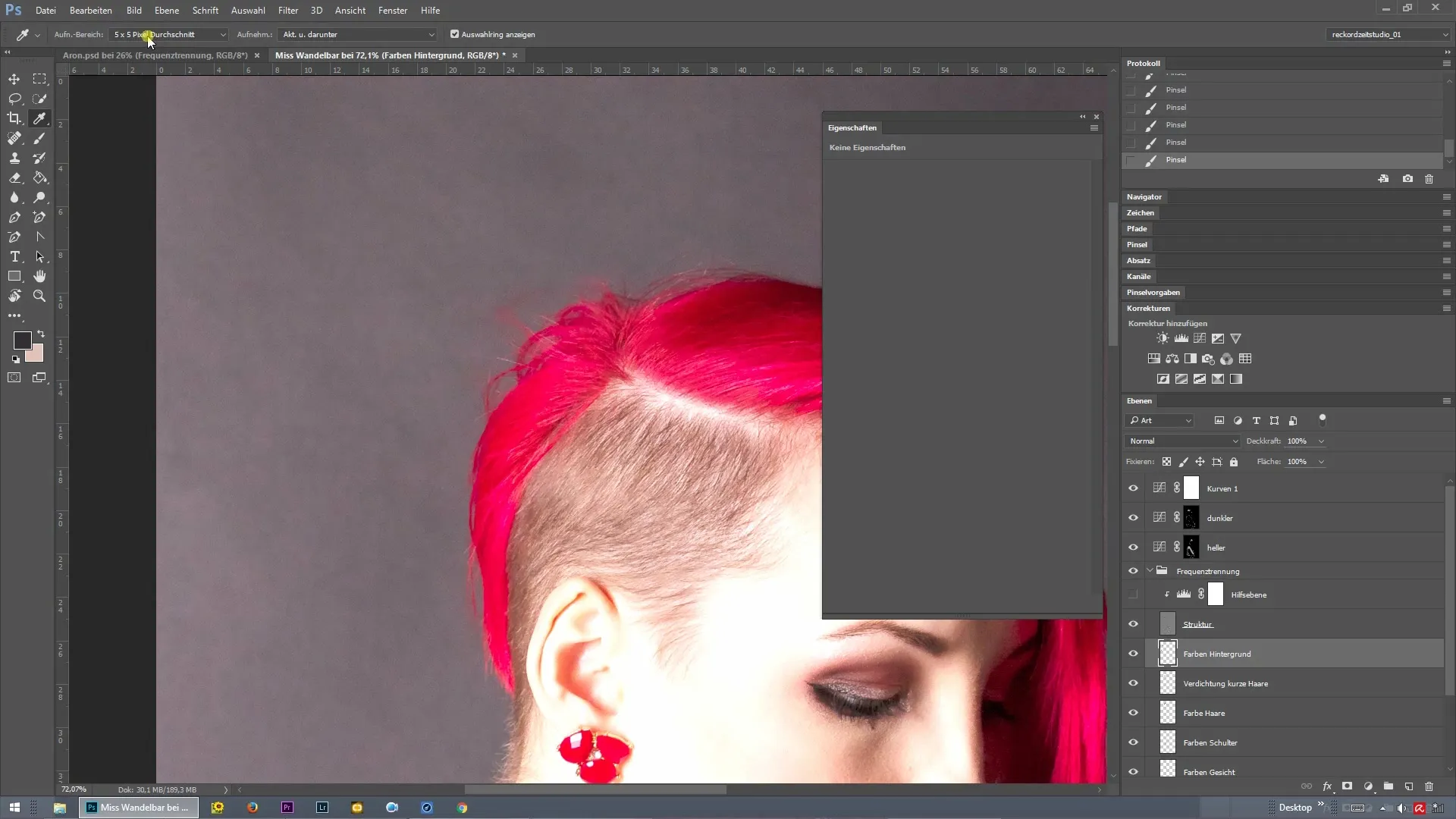
5. Устранение неровностей
После того как вы устранили пятна на фоне, стоит также обратить внимание на волосы, которые могут быть еще видны. Часто эти маленькие недостатки не замечаются сразу, но по завершении редактирования они часто становятся неприемлемыми. С помощью нового слоя (названного «Коррекция цвета волос») вы можете целенаправленно работать с волосами.
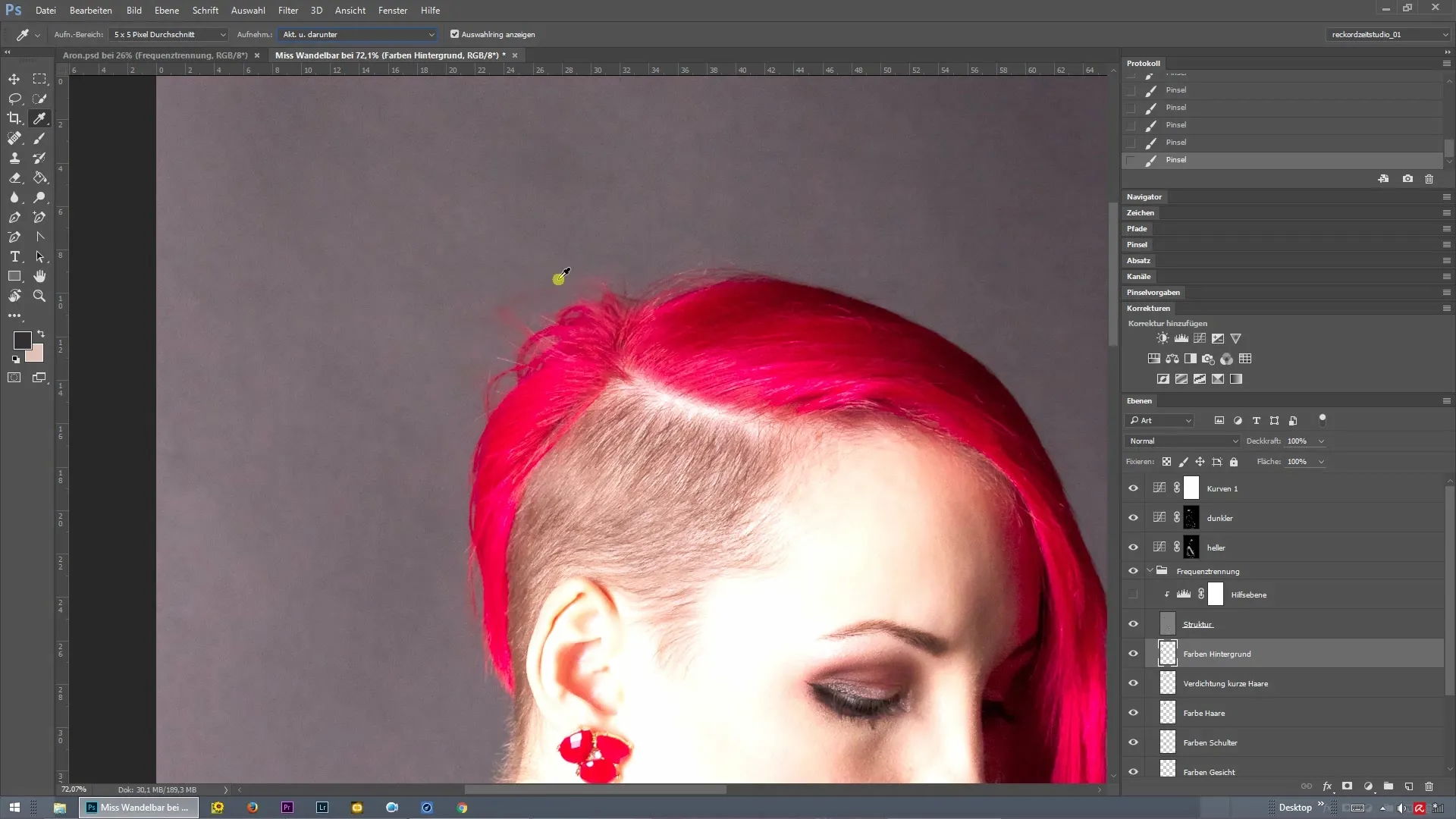
6. Тонкая настройка цвет волос
Перед ретушью вам снова нужно внести изменения в ваш корректирующий слой. Используйте инструмент «Кисть», чтобы настроить цвет волос. Убедитесь, что вы работаете только с мелкими кистями, чтобы получить более точные результаты. Таким образом, вы гарантируете, что фон не будет случайно передаваться на волосы.
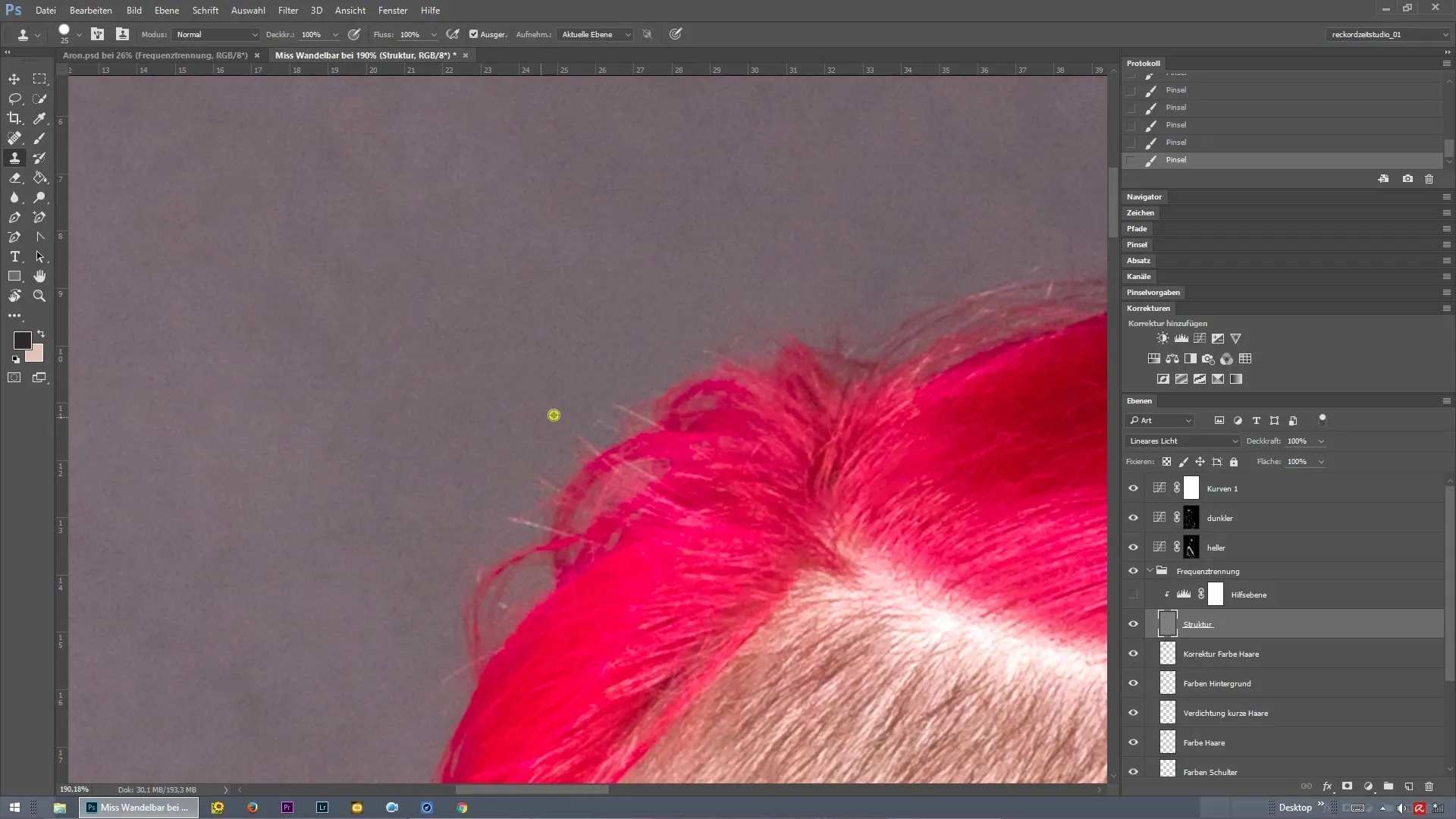
7. Добавление радугокривой
Чтобы добиться последнего штриха, теперь вы можете внести небольшие корректировки с помощью радугокривой. Это позволит вам посмотреть на изображение в различных цветовых оттенках. С помощью этой техники вы можете проверить, сочетаются ли все цвета гармонично.
8. Доработка деталей
Создайте новый слой «Цвета детали лица», чтобы внести возможные последние цветовые корректировки. Как только этот слой будет активен, вы сможете снова работать с инструментом «Кисть» и гармонично настраивать изосвет. Обратите внимание, чтобы работать аккуратно и обеспечить естественный результат.
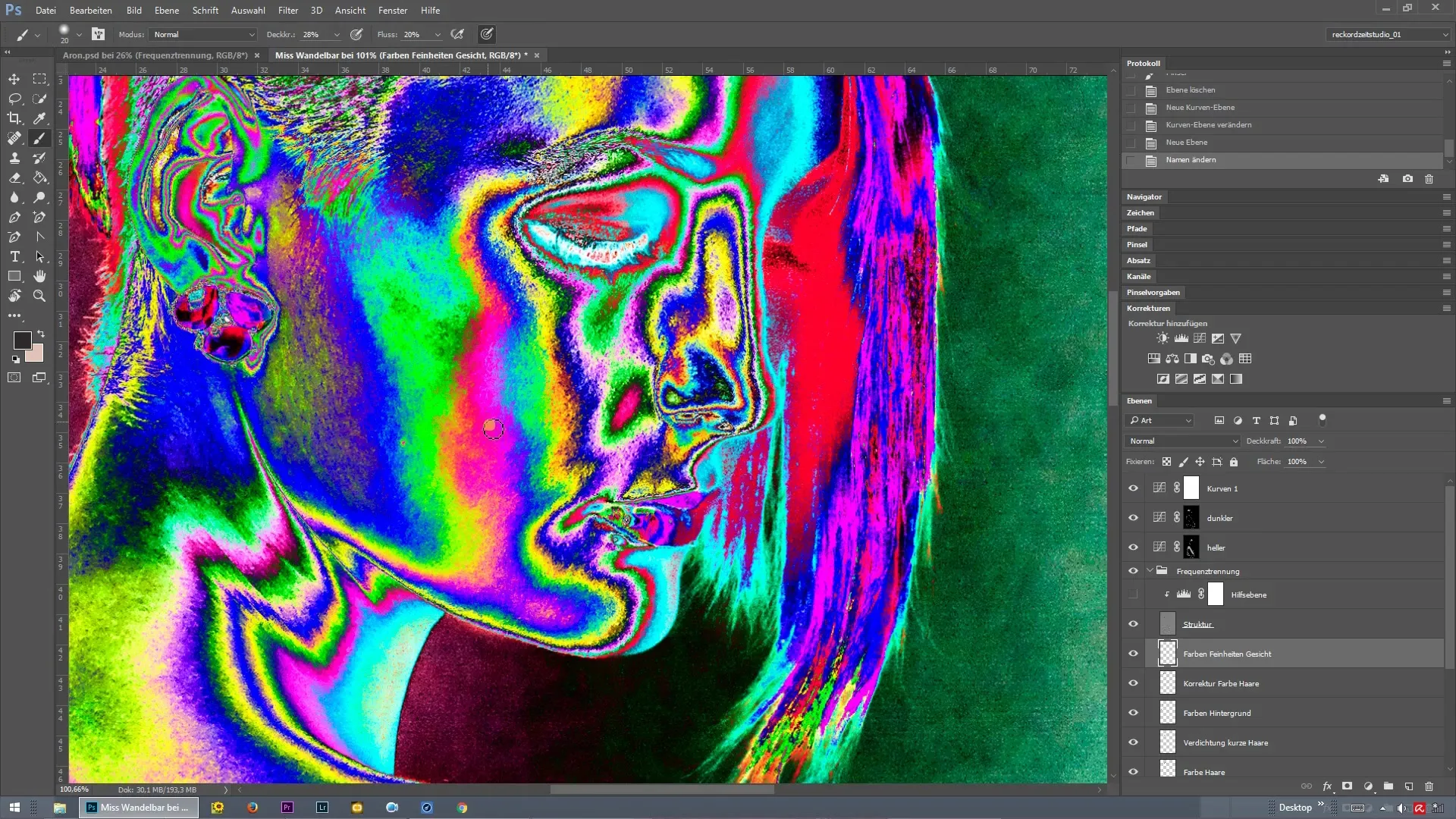
ИТОГ – Использование 47 корректирующих слоев для разделения частот в Photoshop
Чтобы усовершенствовать вашу ретушь в Photoshop, важно использовать различные корректирующие слои и тщательно проверять, где необходимы коррекции. С правильным применением градиентных кривых и инструмента «Кисть» вы сможете устранить нежелательные цветовые различия и в целом улучшить изображение.
Часто задаваемые вопросы
Как создать градиентную кривую в Photoshop?Вы можете создать градиентную кривую через меню «Слои» > «Новый корректирующий слой» > «Градиентная кривая».
Как точно захватить цвет?Удерживайте клавишу Alt, пока вы захватываете цвет в инструменте «Кисть», чтобы получить правильный цветовой оттенок.
Что такое разделение частот?Разделение частот – это техника в Photoshop, которая позволяет вам редактировать оттенки кожи и текстуры независимо друг от друга.


